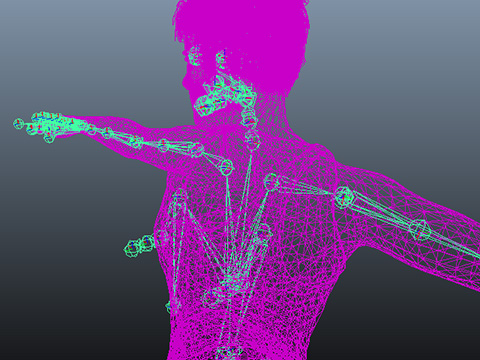輸出 FBX 角色(3 新增)
可將角色直接輸出成 FBX 格式,再用喜好的 3D 工具創作動畫,如 3Ds Max 或 Maya 而無需用 3DXchange 輸出角色。仍需安裝 3DXchange Pipeline 版本。
輸出靜態 FBX 角色
若要輸出已蒙皮之 FBX 角色創作動畫:
-
準備角色(裸體或著裝)。

-
執行 File >> Export >> FBX (Clothed Character) 命令。
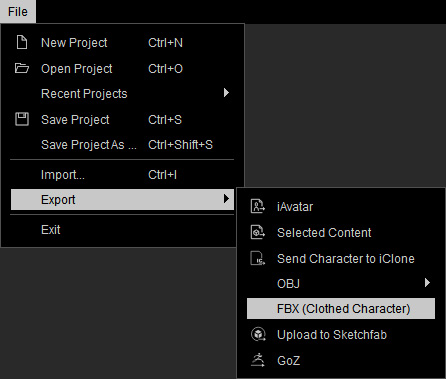
-
會顯示 Export FBX 面板:
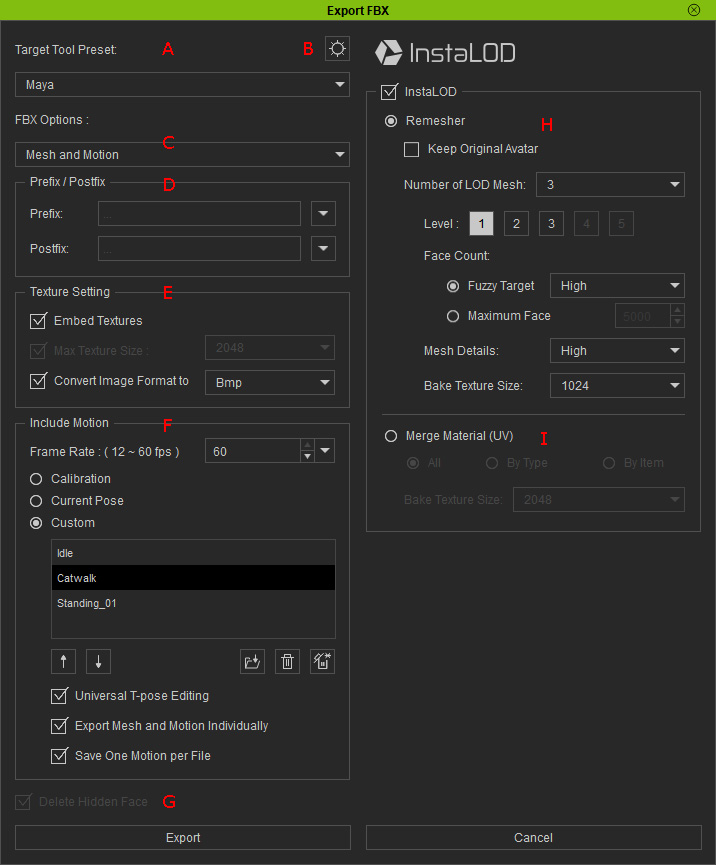
- Target Tool Preset:使用下拉選單決定要載入 FBX 檔的目標 3D 工具。
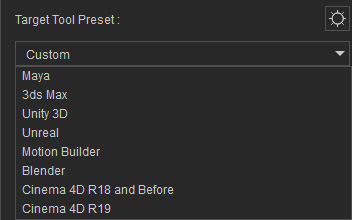
- Advanced Settings:選取不同的 Target Tool Preset 後,某些進階設定會自動設定。
- Prefix / Postfix:此設定可於檔名添加前綴字或後綴字。
- Texture Setting:使用該設定決定貼圖尺寸及格式。
- Include Motion:可添加動作(校正動作、iMotion、MotionPlus)至輸出的 FBX 中。
- Delete Hidden Mesh:勾選此方框刪除隱藏網紋面以降低 FBX 檔案大小。
- Remesher:其中設定用於重建網紋面以降低檔案大小或用於製作 FBX 檔的 LOD 效果。然而,因為模型在重置時拓蹼會改變,所以屬於破壞型處理。
- Merge Material:其中設定可用於結合材質以降低 FBX 檔案大小。
- Target Tool Preset:使用下拉選單決定要載入 FBX 檔的目標 3D 工具。
- 按一下 Export 按鈕以輸出 FBX 格式之角色。
- 將輸出之 FBX 角色載入至所選用之 3D 軟體。

 註:
註:匯入 FBX 至 Maya 時,謹記切勿勾選 Group 方框(在 General Options 中),因為勾選的話,角色將無法載回 Character Creator。
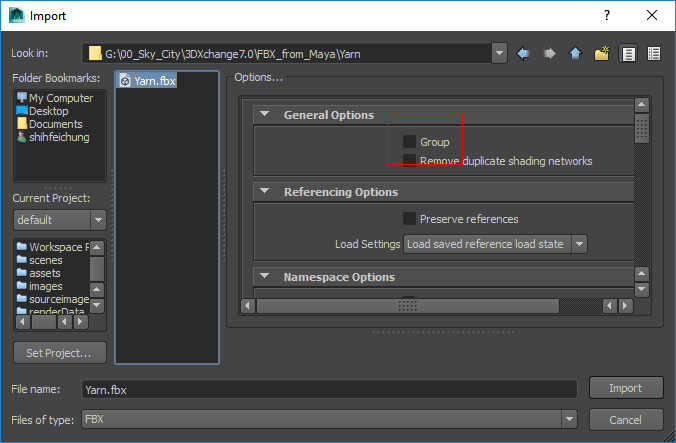
-
此角色已蒙皮且可用於製作動畫。